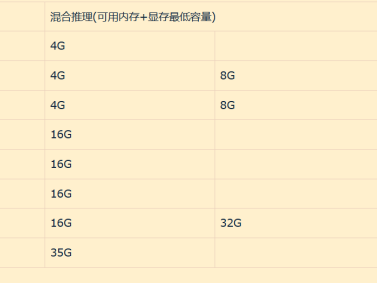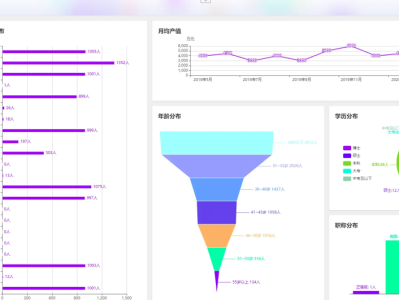使用
ollama在linux服务器部署deepseek R1模型,并使用Chatbox远程连接。
测试环境,测试centos7同样的设置也适用:
centos:8
ollama:0.5.7
deepseek R1::1.5b
安装ollama:
# 需要root权限
curl -fsSL https://ollama.com/install.sh | sh
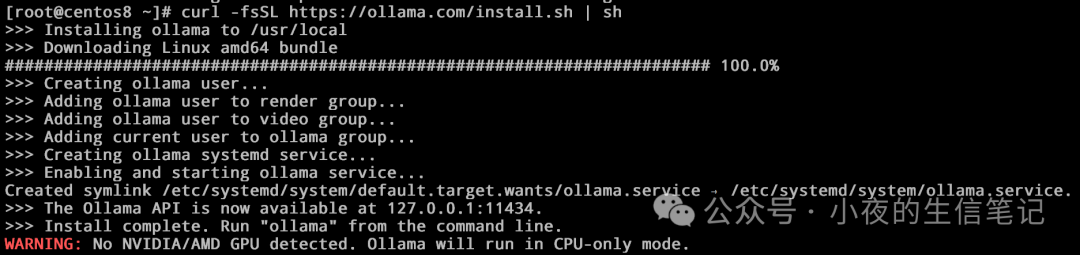
测试服务器中没有GPU,会报警告。不会影响小数据测试使用。
配置ollama可以外部ip访问:
vi /etc/systemd/system/ollama.service
# 在Service中增加下面两行
Environment="OLLAMA_HOST=0.0.0.0"
Environment="OLLAMA_ORIGINS=*"
# 然后重启ollama服务
systemctl daemon-reload
systemctl restart ollama
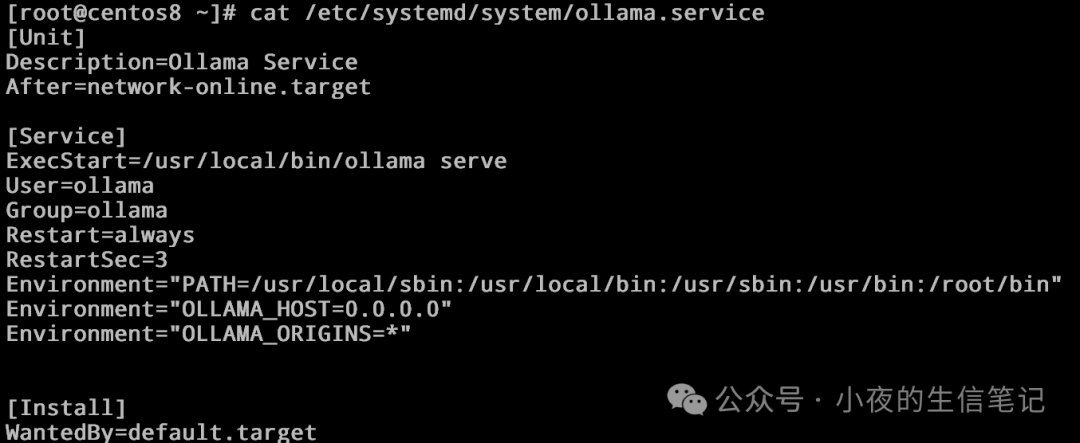
服务重启后11434端口应该是这样的:
netstat -tulpn | grep 11434

此时外部浏览器访问服务器ip会显示Ollama is running:
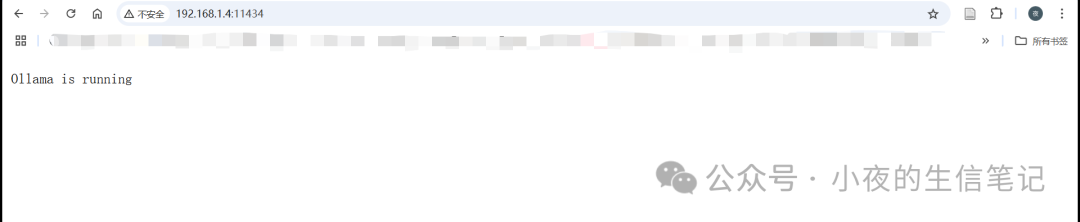
然后使用ollama命令运行1.5B模型:
ollama run deepseek-r1:1.5b
首次运行如图:
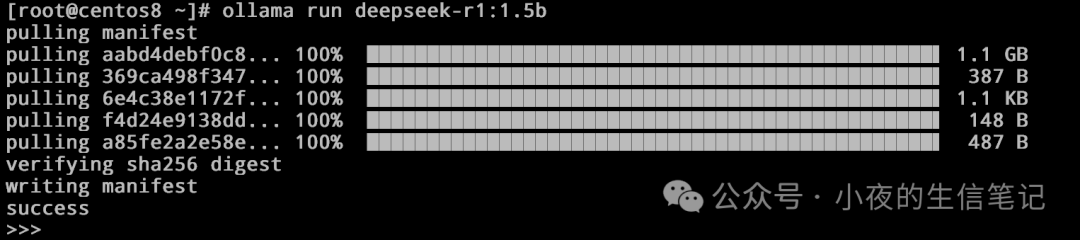
第一次运行会pull模型,之后再运行就可以直接进入:

可以再提示框里面输入问题:

使用Chatbox在windows上访问linux服务器上的1.5B模型,首先在windows上安装Chatbox,官网:https://chatboxai.app/zh
打开Chatbox进行配置:
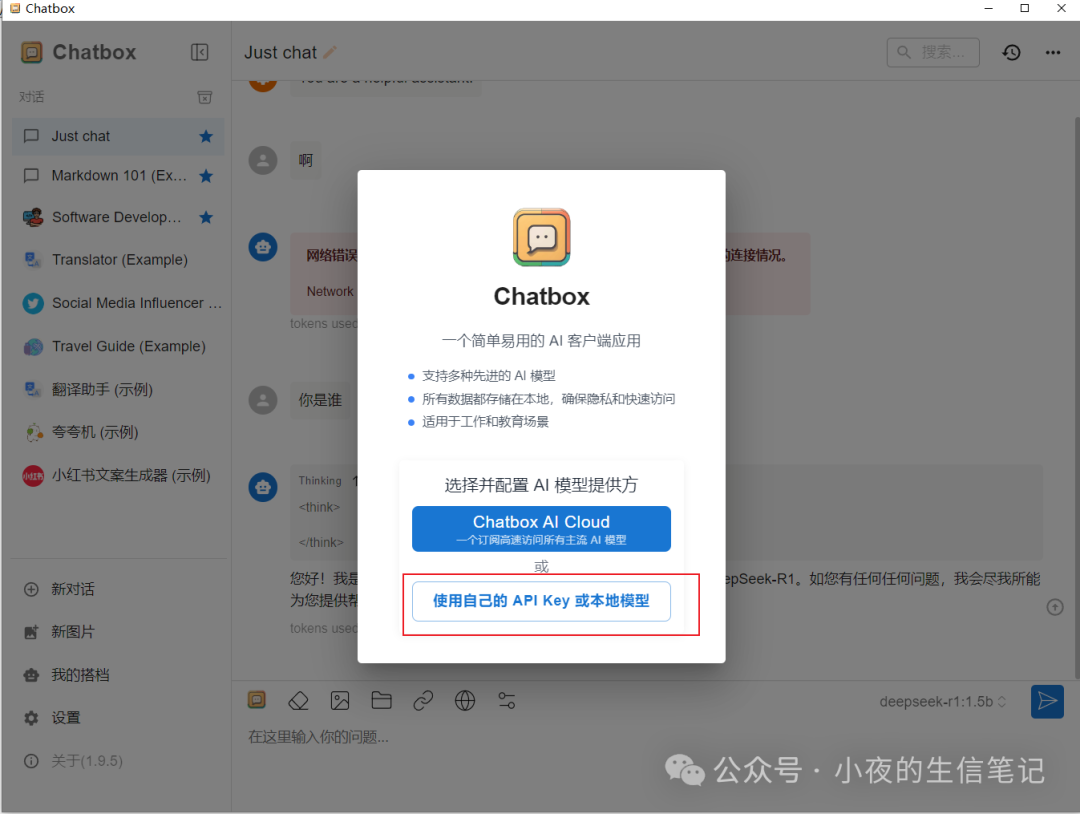

输入自己的IP地址及配置的模型,然后保存:
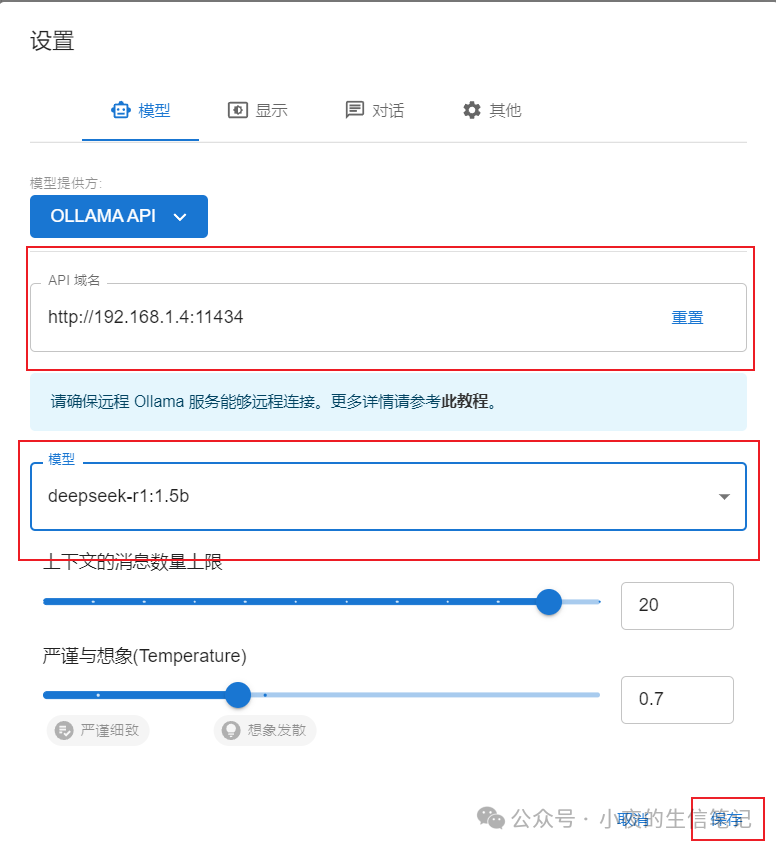
进行对话测试:
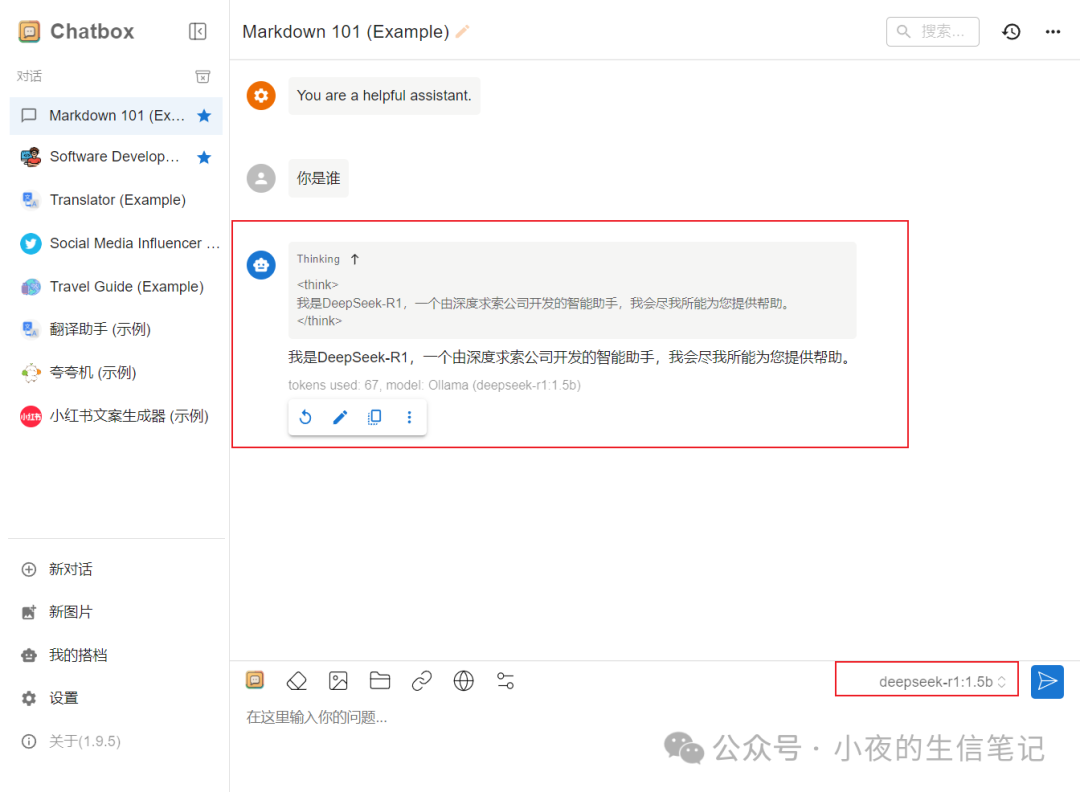
注意事项:
0.0.0.0设置表示所有IP均可访问服务器,此项慎用,容易遭到攻击。最好固定IP进行访问。R1有大小不同的几个,根据自己的服务配置,选择合适的模型,跑较大的模型时,最好有GPU。外部访问,
linux服务器一定要打开11434端口。
R1最大的模型为671B,需要404G的存储,https://ollama.com/library/deepseek-r1:671b:
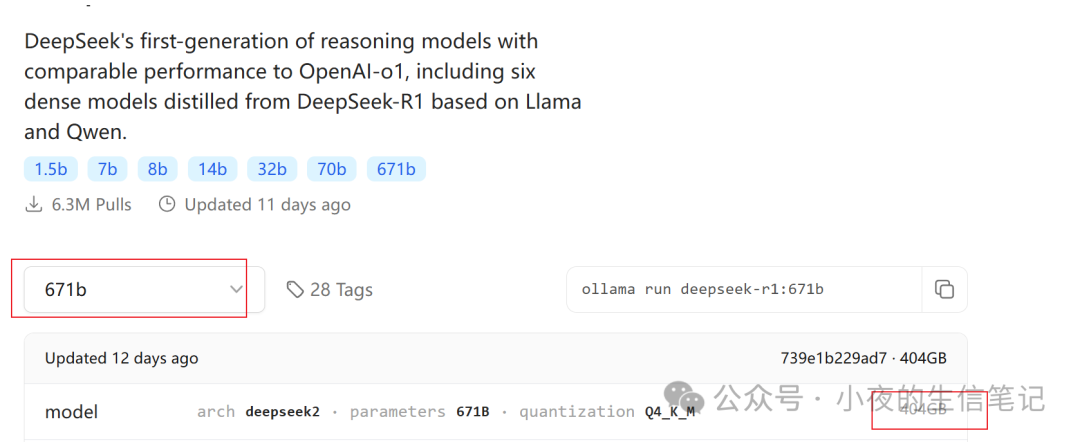
linux服务器打开端口命令参考(根据系统环境配置不同,哪条命令成功用哪个):
firewall-cmd --zone=public --add-port=11434/tcp --permanent
iptables -I IN_public_allow -p tcp --dport 11434 -j ACCEPT
iptables -I INPUT -p tcp --dport 11434 -j ACCEPT
参考链接:
https://www.cnblogs.com/xyztank/articles/18692502
https://chatboxai.app/zh/help-center/connect-chatbox-remote-ollama-service-guide
本文链接:https://kinber.cn/post/4809.html 转载需授权!
推荐本站淘宝优惠价购买喜欢的宝贝:

 支付宝微信扫一扫,打赏作者吧~
支付宝微信扫一扫,打赏作者吧~